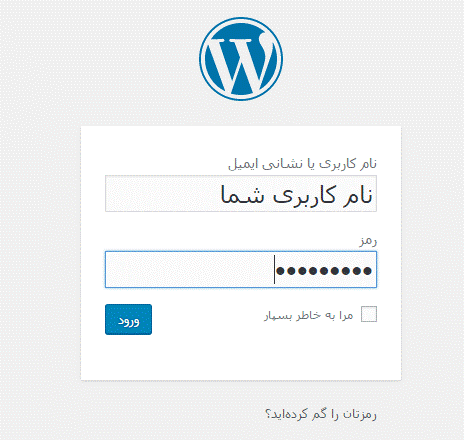گاهی نیاز داریم که وردپرس را روی لوکال هاست نصب کنیم، XAMPP نرم افزاری است که امکان ساخت هاست لوکال را به ما می دهد، اکنون در این مقاله روش نصب وردپرس روی XAMPP را به شما عزیزان آموزش می دهیم، همراه ما باشید.
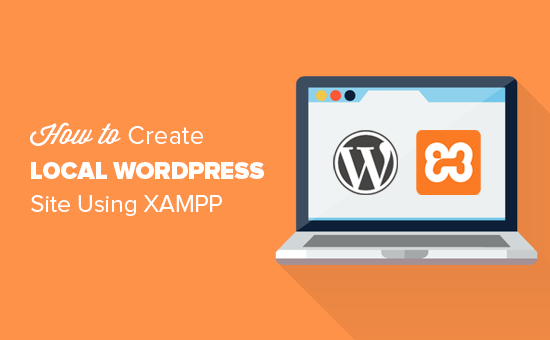
پس از نصب نرم افزار Xampp شما باید نسخه وردپرس خود را روی لوکال هاست نصب کنید. اگر آخرین نسخه وردپرس را روی سیستم خود دارید که باید وارد مرحله نصب شوید، اما اگر ندارید باید ابتدا وارد سایت ورپرس به آدرس WordPress.org رفته و آخرین نسخه وردپرس را از آنجا دانلود کنید.
https://wordpress.org/download/
گام اول: ساخت پایگاه داده (Data Base) در لوکال هاست
در نوار آدرس مرورگر خود عبارت localhost/phpmyadmin را تایپ کرده و وارد صفحه ای مانند تصویر زیر شوید. در نوار بالای صفحه روی گزینه Databases کلیک کنید.
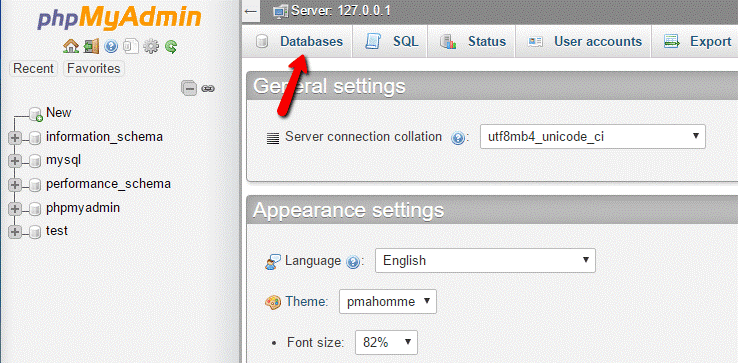
حالا روی Create Database کلیک کنید و نامی را برای پایگاه داده خود انتخاب کنید. نام پایگاه داده خود را فراموش نکنید چون به آن نیاز دارید.
سپس روی گزینه Create در انتهای همین نوار کلیک کنید. شما می توانید لیست پایگاه های داده خود را در همین پنجره ببینید.
برخلاف نصب WordPress در وب سرور، هنگام نصب XAMPP و WordPress، دیگر نگرانی در مورد ایجاد کاربر دیتابیس ندارید.
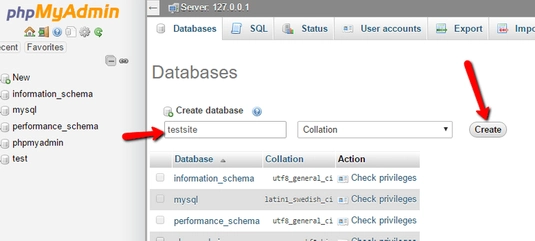
گام دوم: آپلود فایل های وردپرس در لوکال هاست
وقت آن رسیده تا فایل وردپرسی که دانلود کردید را بر روی لوکال هاست آپلود کنید. ابتدا به آدرس نصب شده Xampp که معمولا c:\xampp است رفته و در این جا وارد پوشه htdocs شوید.
در این مسیر لازم است تا یک پوشه جدید با نام دلخواه بسازید. نام دلخواه شما در واقع مانند نام دامنه شما است.
در حقیقت درگاه ورودی شما به سایت و پنل مدیریت شما خواهد بود.
من در اینجا نام datisnetwork را انتخاب می کنم. پس آدرسی که باید در نوار آدرس وارد کنم localhost/datisnetwork خواهد بود. حالا باید پوشه وردپرس دانلود شده را از حالت فشرده خارج کرده و در این پوشه کپی کنید.
گام سوم: ورود به وردپرس در لوکال هاست
حالا باید همانطور که در مرحله قبل گفتیم وارد آدرس سایت خود شوید. localhost/datisnetwork یا هر نامی که شما به عنوان نام سایت خود برگزیدید. بعد از ورود با تصویری مانند شکل زیر مواجه خواهید شد:
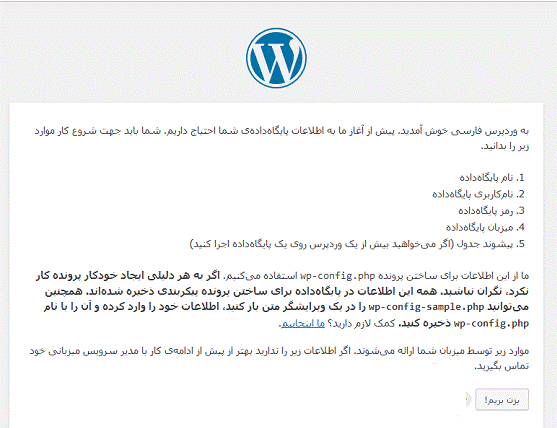
در این صفحه کافی است روی «بزن بریم!» در پایین این صفحه کلیک کنید تا به صفحه بعد منتقل شوید. در صفحه بعد وردپرس از شما می خواهد تا اطلاعات پایگاه داده خود را وارد کنید.
نام پایگاه داده خود را وارد کنید. معمولا نام کاربری با عنوان root شناخته می شود و شما باید قسمت رمز را خالی بگذارید.
پایگاه داده شما هم همان Localhost است. حالا روی «فرستادن» در پایین صفحه کلیک کنید.
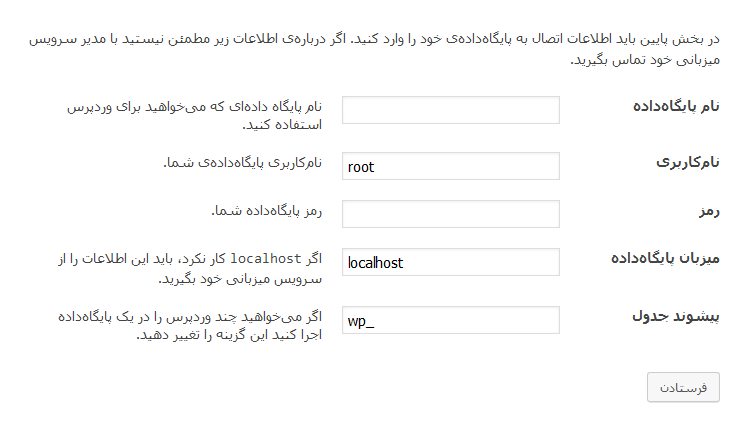
بعد از کلیک روی گزینه مورد نظر، اکنون وقت آن است تا اطلاعاتی راجع به سایت خود را وارد کنید. نام کاربری، رمزعبور و آدرس ایمیل حساب مدیریت سایت جزو این پنل است که در تصویر زیر مشاهده می کنید:
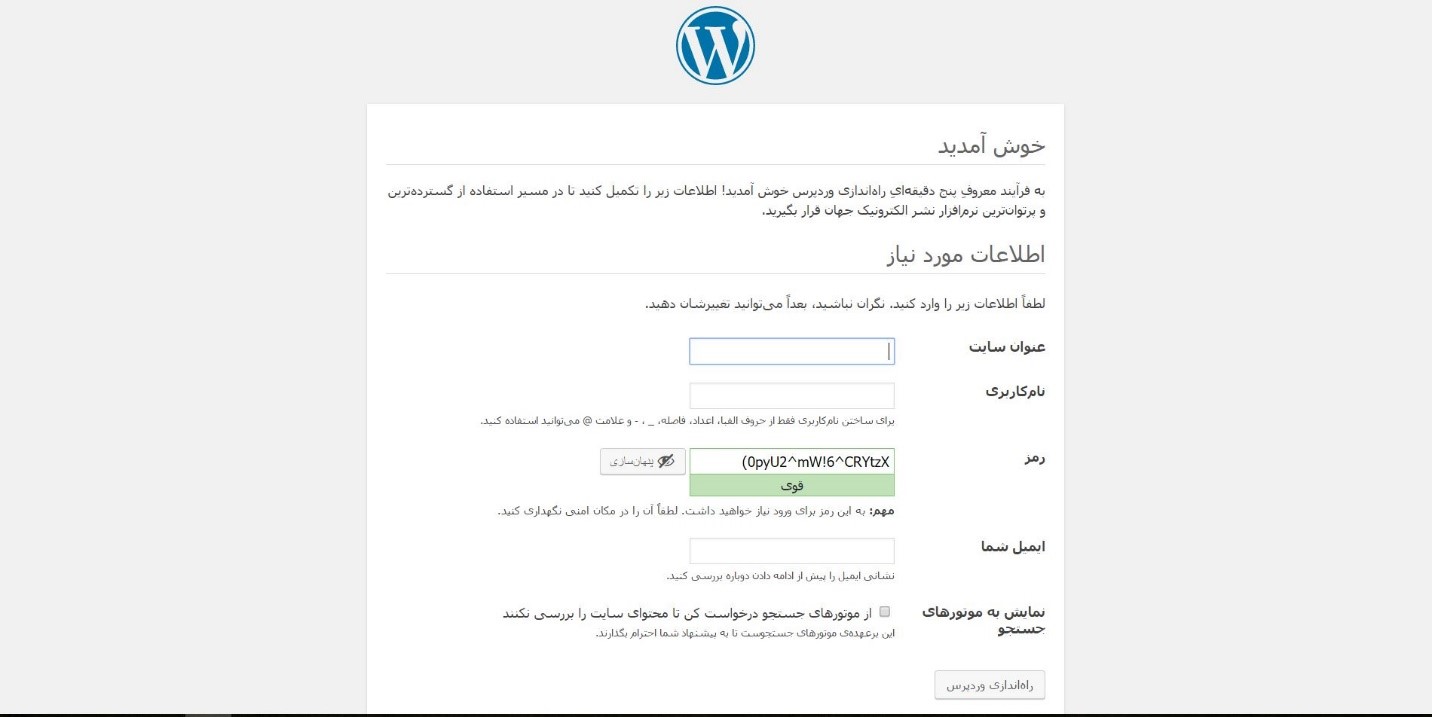
پس از پایان مراحل خواسته شده روی «راه اندازی وردپرس» کلیک کنید. پس از پایان نصب و راه اندازی وردپرس صفحه ورودی به بخش مدیریت مانند شکل زیر به شما نمایش داده خواهد شد:
برای ورود در مراتب بعدی می توانید از آدرس /localhost/Address/wp-admin استفاده کنید. منتها توجه داشته باشید به جای Address باید نام سایت خود را که هنگام نصب انتخاب کردید وارد کنید.